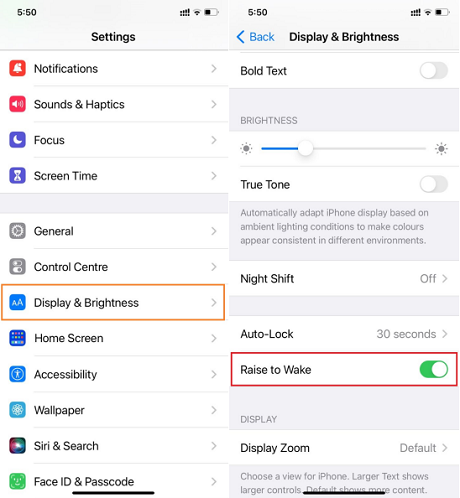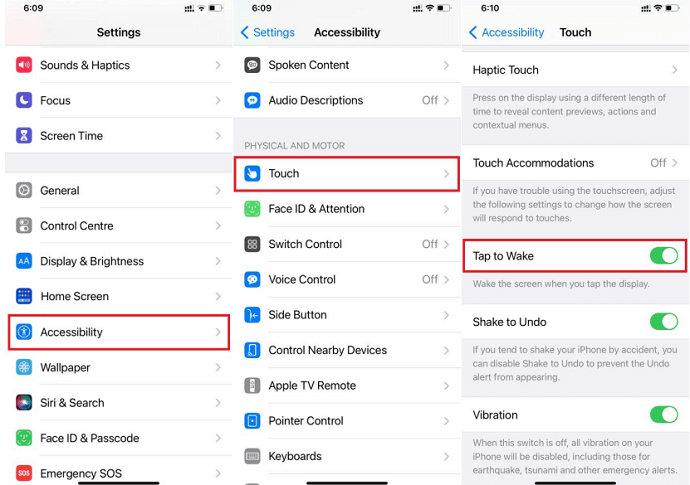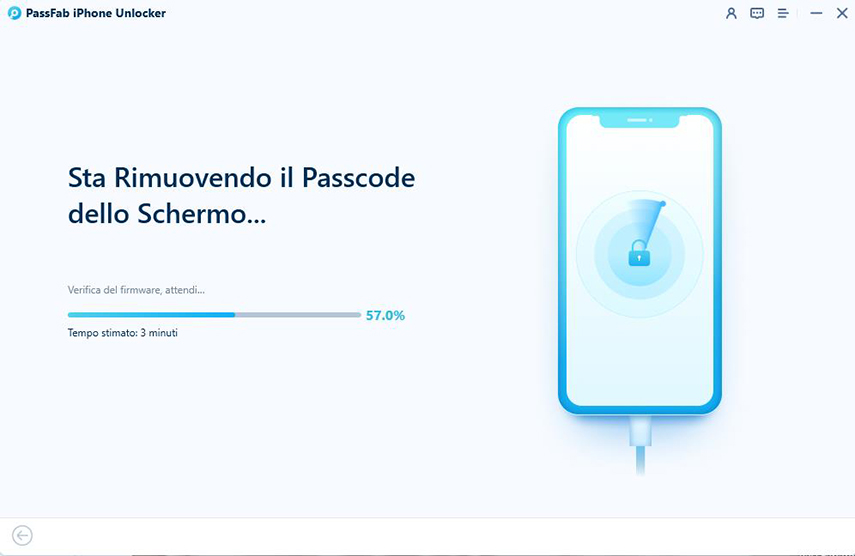Accidentalmente accendo sempre la torcia quando sblocco il mio iPhone con iOS 17. Puoi mostrarmi come rimuoverla o disabilitarla facilmente dalla schermata di blocco?
Apple ha incluso una funzione che integra una torcia nella schermata di blocco dell'iPhone con l'ultima versione di iOS 17. Tuttavia, alcuni clienti hanno riscontrato difficoltà nel rimuovere la torcia dalla schermata di blocco. Considera la possibilità di rimuovere la torcia dalla schermata di blocco. Questo articolo fornirà metodi per spegnere la torcia su un iPhone. Esploreremo anche come rimuovere la torcia dalla schermata di blocco dell'iPhone.
Parte 1. Posso Disattivare la Torcia sullo Schermo di Blocco del mio iPhone con iOS 17?
Parte 2. Come Rimuovere la Torcia dalla Schermata di Blocco dell'iPhone con iOS 17
Parte 3. Suggerimento Extra: Come Sbloccare lo Schermo dell'iPhone senza Face ID o Passcode su iOS 17Hot
Parte 4. Domande frequenti su Come Rimuovere la Torcia dalla Schermata di Blocco dell'iPhone con iOS 17
Parte 1. Il mio iPhone può disabilitare la torcia sulla schermata di blocco su iOS 17?
L'icona della torcia sull'iPhone non può essere ufficialmente rimossa dalla schermata di blocco. Sugli iPhone X e dispositivi successivi, è l'opzione predefinita e non può essere modificata o rimossa. Nessuna delle scorciatoie presenti sulla schermata di blocco può essere completamente eliminata. Per evitare di accendere accidentalmente la torcia o la fotocamera, è possibile apportare alcune modifiche alle impostazioni. Esaminiamole per rimuovere la torcia dalla schermata di blocco dell'iPhone su iOS 17.
Parte 2. Come Rimuovere la Torcia dalla Schermata di Blocco dell'iPhone su iOS 17
Anche se non c'è un metodo diretto per rimuovere completamente la torcia dalla schermata di blocco di iOS 17, possiamo esplorare alcuni trucchi per disabilitarla o ridurre al minimo le possibilità che venga attivata accidentalmente. Ecco due metodi per ottenere questo risultato:
1. Disattiva la Funzione Solleva per Attivare
Disattivare la funzione Solleva per attivare è un modo per evitare di accendere accidentalmente la torcia dalla schermata di blocco.
La funzione Solleva per attivare dell'iPhone ti permette di prendere il dispositivo e sollevarlo per accendere lo schermo. Facilita anche l'accensione accidentale della torcia. Puoi disabilitare facilmente la funzione Solleva per attivare.
Disattiva la funzione Solleva per attivare aprendo Impostazioni > Schermo e luminosità.

2. Disattiva l'opzione Tocca per attivare
Per evitare che la torcia si accenda accidentalmente sull'iPhone 15, è necessario disattivare la funzione Tocca per attivare. Questa funzione consente di accendere l'iPhone con un solo tocco sullo schermo, il che potrebbe portarti a toccare accidentalmente l'icona della torcia. Ecco cosa puoi fare per disabilitare la funzione Tocca per attivare:
Sul tuo iPhone, vai su Impostazioni > Accessibilità > Tocca.
Spegni l'interruttore accanto a Tocca per attivare. La funzione sarà contrassegnata con un colore grigio per indicare che è disabilitata.

Parte 3. Suggerimento Extra: Come Sbloccare lo Schermo dell'iPhone senza Face ID o Passcode su iOS 17
Ci sono situazioni in cui è necessario sbloccare lo schermo bloccato del tuo iPhone senza utilizzare Face ID o un codice. Un'applicazione che permette di fare ciò è PassFab iPhone Unlock. Questo strumento chiamato Passfab iPhone Unlock è stato creato per sbloccare gli iPhone e può superare le diverse funzioni di sicurezza del dispositivo seguendo alcuni semplici passaggi.
Caratteristiche principali:
- Sblocco dello schermo e rimozione della password dell'iPhone in pochi minuti.
- Disabilita il blocco del tempo schermo/MDM senza influire sui dati.
- Sblocca l'iPhone da solo a casa senza alcuna difficoltà.
- Supporto per tutti i dispositivi e le versioni di iOS (incluso iOS 17).
Troverai quattro caratteristiche chiave dall'interfaccia principale. Prosegui con il passo successivo dopo aver cliccato su "Avvia".

Collega il tuo iPhone o iPad al computer che esegue Sblocco iPhone PassFab, quindi fai clic su il "Avanti" pulsante.

Scegli la directory di salvataggio del file e premi il pulsante "Download" per scaricare il pacchetto del firmware. Una volta che la connessione di rete è pronta, attendi un po'.

Per rimuovere il codice dopo il download, clicca il pulsante "Avvia Rimozione". Successivamente, potrai utilizzare Touch ID o Face ID per sbloccare il tuo smartphone, creare un nuovo codice, o sbloccarlo senza codice.


Parte 4. Domande frequenti su Come Rimuovere la Torcia dalla Schermata di Blocco dell'iPhone su iOS 17
Q1: Come Spegnere la Torcia sull'iPhone senza Scorrire verso l'alto?
Non c'è un modo ufficiale per rimuovere la torcia dall'iPhone 15 dalla schermata di blocco senza scorrere verso l'alto. Tuttavia, ci sono alcuni trucchi che possono aiutarti a spegnere più facilmente la torcia, ad esempio:
1. Rimuovere la Torcia dal Centro di Controllo: Per farlo, vai su Impostazioni > Centro di Controllo > Personalizza i comandi e tocca il cerchio rosso accanto a Torcia.
2. Disabilitare il Centro di Controllo sulla Schermata di Blocco: Se non desideri che chiunque possa accedere al centro di controllo dalla schermata di blocco, puoi disabilitarlo. Vai su Impostazioni > Face ID & Codice o Touch ID & Codice e disattiva Centro di Controllo sotto Consenti Accesso con Blocco Attivo.
Q2: Come Accendere o Spegnere la Torcia su iOS 17?
Su iOS 17, usa le seguenti azioni per accendere o spegnere la torcia:
Accendere la torcia sull'iPhone 15
Dalla schermata di blocco: Scorri verso il basso dall'angolo in alto a destra dello schermo per accedere al Centro di Controllo. Cerca un simbolo che assomigli a una piccola torcia. Per accendere la torcia, tocca il suo simbolo.
Spegnerla:
Per spegnere la torcia, ripeti il processo sopra toccando l'icona della torcia nel Centro di Controllo o premi semplicemente il pulsante di accensione/spegnimento sul tuo iPhone una volta. Questo spegnerà istantaneamente la torcia.
Q3: Come Rimuovere la Fotocamera dalla Schermata di Blocco?
C'è una impostazione per rimuovere la fotocamera, ma non è solo per la schermata di blocco.
- Apri l'applicazione "Impostazioni" sul tuo iPhone.
- Scorri verso il basso e seleziona "Tempo Schermo".
- Tocca "Contenuto e restrizioni della privacy".
- Abilita le restrizioni di contenuto e privacy attivando l'interruttore (verde).
- Sotto "App consentite", trova l'applicazione "Fotocamera".
- Spegne l'interruttore accanto a "Fotocamera" per rimuoverla dalla schermata di blocco.
Conclusioni
La rimozione della torcia dalla schermata di blocco dell'iPhone su iOS 17 potrebbe non essere possibile, ma in alcuni modi puoi evitarne l'accensione accidentale su iPhone 15. Se stai cercando di rimuovere la password del tuo iPhone, puoi considerare l'uso di PassFab iPhone Unlock per una soluzione di sblocco comoda. Questo strumento può aiutarti a rimuovere qualsiasi tipo di schermata di blocco dal tuo iPhone in pochi minuti.